想让Linux Mint看起来像Mac吗? 这个主题可以帮你
我们已经确定了让Ubuntu看起来像Mac一样容易,但是基于Ubuntu的流行分支Linux Mint却有点棘手。
现在可以让Linux Mint看起来像Mac,而且这要归功于macOS Mojave GTK主题的定制版本。
如果您渴望在Cinnamon桌面上添加一些Cupertino造型,请继续阅读!
适用于Linux Mint 19的Mac主题
一个3d Linux Mint徽标
Linux Mint的新版本带来了新的机会
Linux Mint的Mac主题并不新鲜。
好吧,他们有点难以接受,部分原因是Cinnamon桌面基于旧版本的GTK,这是用于“绘制”许多应用程序GUI的底层工具包。
GTK版本之间的主要兼容性问题和重构更改意味着许多流行的现代GTK主题与Linux Mint没有直接兼容 – 这也包括克隆的Mac主题。
在Linux Mint 19中更新了GTK
最近发布的Linux Mint 19改变了游戏规则; ‘Tara’附带更新版本的GTK,支持主题经常使用的许多高级主题功能。
并准备好充分利用Linux Mint 19提供的新主题功能,多产Linux主题制作人PaulXfce。
Paul为各种基于GTK +的桌面环境创建并维护了一系列设计精良且制作精良的主题,包括GNOME Shell,Budgie,以及与您阅读本文Cinnamon相关的内容。
最近他开始讨论他令人毛骨悚然的精确MacOS Mojave主题,我很高兴得知Paul已经为Cinnamon桌面制作了他的macOS mojave主题的定制版本。
Paul指出,这并不是说任务完全顺利。
“事实证明这是一件非常困难的事情,因为Linux Mint使用Muffin作为窗口管理器的方式,它有一些缺点(如:服务器端装饰,因此Nemo没有透明度),以及“大量”的工具栏占据了窗户的一半空间……减小它们的大小是我的首要任务。“
Paul没有被吓倒,他为Linux Mint重新设计了他的Mac OS主题,构建了一个新的Metacity主题,该主题与UI的其余部分融为一体,同时仍然允许使用客户端装饰(CSD)的应用程序看起来也是如此。
缺点是,目前,Paul优秀的Mac OS主题仅影响应用程序和应用程序窗口边框的外观和感觉。这个主题是一个很好的尝试,非常值得尝试 – 即使只是作为一个新奇事物。您可以直接从GNOME-Look下载主题:
Download MacOS-Mint-Cinnamon-Edition Theme
要安装,请将存档文件解压缩到主文件夹中隐藏的“.themes”文件夹(如果没有,请创建一个)。
最后,要应用主题,打开系统设置-外观-主题,然后在窗口边框和控件部分中选择主题。
| 投稿作者 | 作者网站 |
|---|---|
评论
为您推荐
请支持IMCN发展!
| 微信捐赠 | 支付宝捐赠 |
|---|---|
 |
 |
关注微信




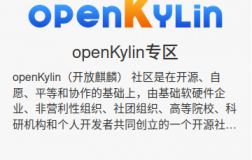



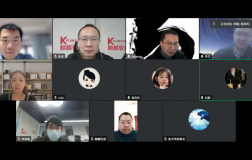

评论功能已经关闭!